Как загрузить телефон в безопасном режиме: подробное руководство
Введение
В стремительном мире смартфонов встреча с проблемами производительности или сбоями может быть раздражающей. Когда ваше устройство начинает вести себя непредсказуемо, понимание основной причины становится необходимым. Загрузка вашего телефона в безопасный режим служит надежным методом для диагностики и решения различных программных проблем, особенно тех, которые вызваны сторонними приложениями. В этом подробном руководстве вы узнаете, как загрузить устройства Android в безопасный режим, изучите альтернативы для iPhone и найдете эффективные советы по устранению неполадок. Если ваш телефон тормозит, зависает или демонстрирует неожиданное поведение, безопасный режим может оказаться решением, в котором вы нуждаетесь. Готовьтесь изменить подход к управлению проблемами со смартфоном с помощью этого незаменимого диагностического инструмента.
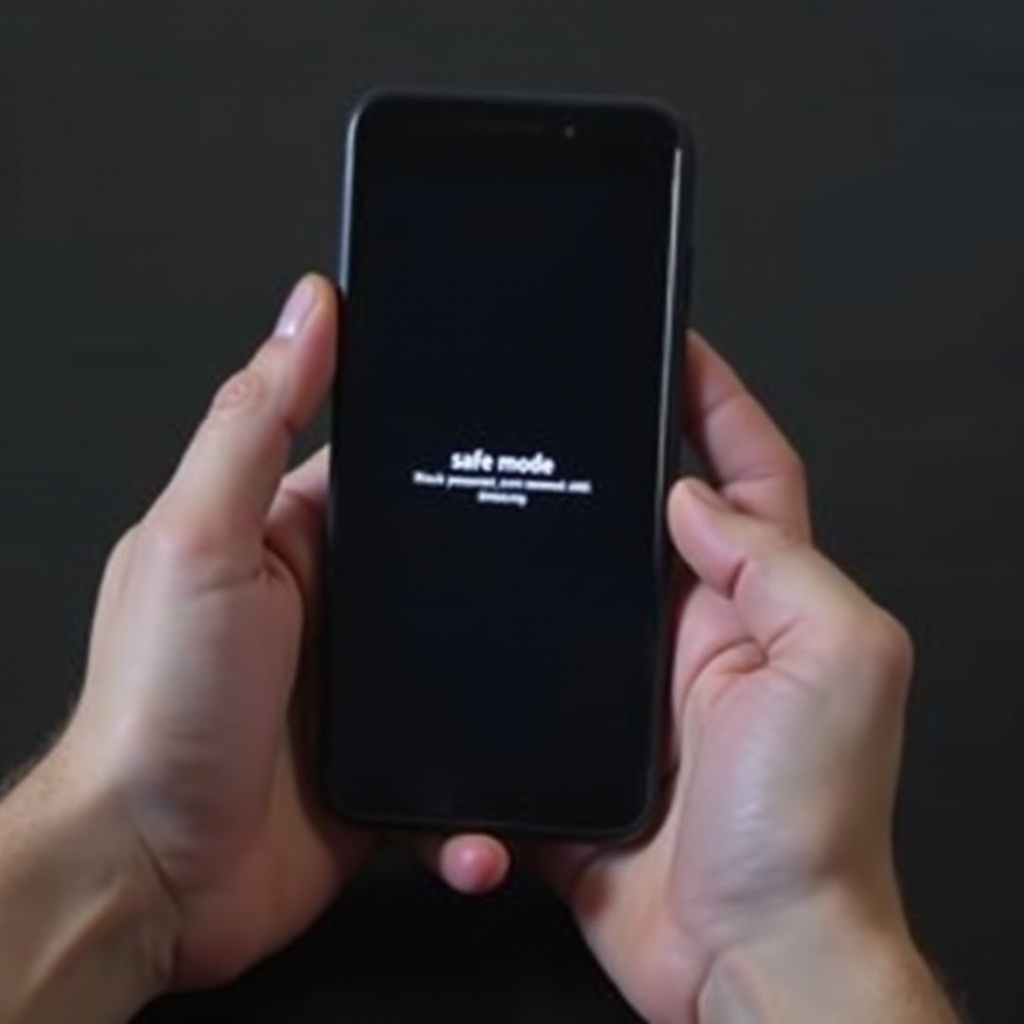
Понимание безопасного режима на смартфонах
Что такое безопасный режим?
Безопасный режим — это диагностическая функция, доступная на смартфонах Android, которая ограничивает работу устройства только базовыми системными приложениями, временно отключая все сторонние приложения. Эта контролируемая среда создает возможность выявить проблемы, вызванные недавно установленными приложениями или обновлениями системы. Это особенно полезно при разрешении программных конфликтов или неисправностей операционной системы.
Почему следует загружать телефон в безопасный режим?
Основная причина входа в безопасный режим заключается в диагностике и, возможно, решении проблем, вызванных проблемными приложениями. Иногда определенные приложения могут работать плохо или сбоить, в результате чего ваше устройство реагирует непредсказуемо. Доступ к безопасному режиму позволяет проверить, сохраняются ли проблемы без вмешательства внешних приложений. Если устройство работает нормально в безопасном режиме, это указывает на то, что приложение или недавнее изменение программного обеспечения являются вероятными источником нарушений, помогая сосредоточить усилия на устранении.
Загрузка телефонов Android в безопасный режим
Как загрузить устройства Samsung в безопасный режим
- Нажмите и удерживайте кнопку питания до появления меню питания.
- Нажмите и удерживайте опцию ‘Выключение’, пока не увидите ‘Безопасный режим’.
- Нажмите ‘Безопасный режим’, чтобы подтвердить перезагрузку в безопасный режим.
Шаги для телефонов Google Pixel
- Удерживайте кнопку питания, пока не появится меню.
- Коснитесь и удерживайте значок ‘Выключение’.
- Когда появится запрос ‘Перезагрузка в безопасный режим’, нажмите ‘ОК’.
Безопасный режим на OnePlus и других телефонах Android
Хотя шаги могут немного различаться в зависимости от бренда, большинство телефонов Android, включая OnePlus, следуют схожей процедуре:
- Нажмите и удерживайте кнопку питания, чтобы вызвать меню.
- Долгий нажим на ‘Выключение’ до появления приглашения безопасного режима.
- Подтвердите перезагрузку в безопасный режим.
Загрузка телефонов Android в безопасный режим предоставляет ценный механизм для выявления потенциально проблематичного программного обеспечения. Однако для пользователей iPhone требуются альтернативные стратегии устранения неполадок. Исследуем, какие варианты есть у пользователей iOS.
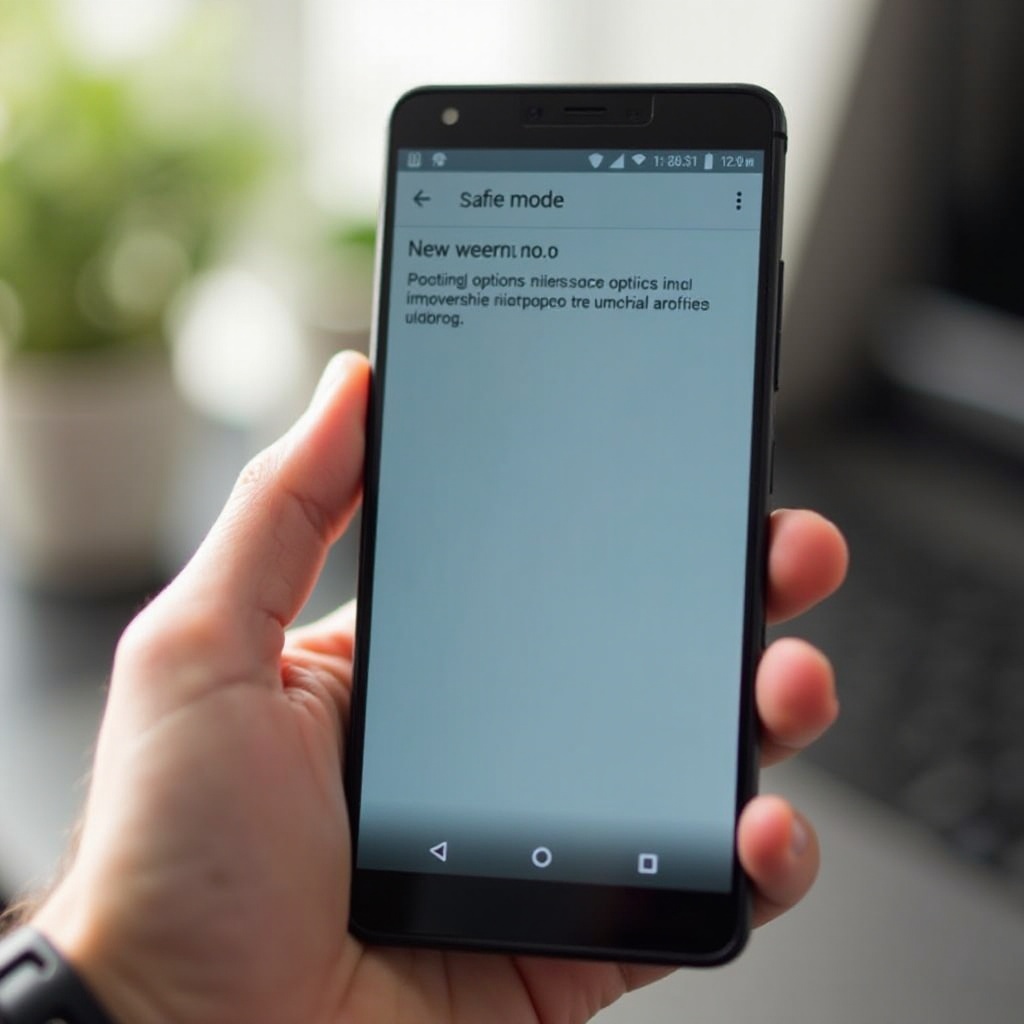
Загрузка iPhone: альтернативы безопасному режиму
Есть ли безопасный режим для iPhone?
Хотя iPhone не имеют традиционного безопасного режима, пользователи могут достичь аналогичных результатов с помощью стратегических методов, таких как ручное отключение проблемных приложений или сброс настроек.
Использование режима восстановления на iOS
Для более серьезных проблем рассмотрите возможность использования режима восстановления:
- Подключите ваш iPhone к компьютеру и запустите iTunes (или Finder на MacOS Catalina и позднее).
- Выполните принудительную перезагрузку: быстро нажмите и отпустите кнопки увеличения и уменьшения громкости, затем нажмите и удерживайте боковую кнопку, пока не появится экран режима восстановления.
- На компьютере вы получите запрос на восстановление или обновление устройства. Следуйте инструкциям для выявления и исправления проблем.
Хотя iPhone не имеют прямой функции безопасного режима, режим восстановления предлагает полезное решение для разрешения программных конфликтов и устранения проблем с установкой.

Устранение распространенных проблем в безопасном режиме
Идентификация проблемных приложений и программного обеспечения
После того как ваш телефон Android в безопасном режиме, наблюдайте за ним, чтобы определить, сохраняется ли проблема:
- Если проблема исчезает, скорее всего, она исходит от стороннего приложения. Начните удалять последние приложения одно за другим, чтобы обнаружить виновника.
- Если проблемы сохраняются, возможно, виновата сама система, и потребуются сброс к заводским настройкам или профессиональная поддержка.
Безопасный выход из безопасного режима
Чтобы выйти из безопасного режима на устройстве Android:
- Просто перезагрузите устройство как обычно.
- Нажмите и удерживайте кнопку питания, затем выберите ‘Перезагрузка’.
После выхода из безопасного режима убедитесь, что ваши приложения работают корректно. Постепенно переустанавливайте важные приложения, чтобы предотвратить повторение проблем.
Продвинутые советы по безопасному режиму
Работа с постоянными проблемами
Если проблемы сохраняются несмотря на исследования в безопасном режиме, рассмотрите следующие шаги:
- Создайте резервную копию важ данных и выполните сброс к заводским настройкам, чтобы восстановить чистое состояние системы.
- Обновляйте как системное программное обеспечение, так и приложения, чтобы обеспечить оптимальную совместимость и работу.
Меры предосторожности для предотвращения будущих проблем
- Всегда загружайте приложения из надежных источников, таких как Google Play Store или Apple App Store.
- Постоянно обновляйте приложения и операционную систему, чтобы уменьшить уязвимости и проблемы совместимости.
Заключение
Навигация вашего телефона в безопасный режим предоставляет незаменимый инструмент для эффективной диагностики и решения проблем, связанных с программным обеспечением. В то время как пользователи Android получают прямой доступ к безопасному режиму, у пользователей iPhone есть альтернативные варианты, такие как использование режима восстановления. Используя эти техники, вы подготавливаете себя к обеспечению плавной и эффективной работы смартфона, способствуя более беспрепятственному цифровому опыту.
Часто задаваемые вопросы
Что может исправить безопасный режим на моем смартфоне?
Безопасный режим помогает выявить проблемы, вызванные проблемными приложениями, но может не решать проблемы на уровне ОС, которые могут потребовать сброса до заводских настроек.
Как выйти из безопасного режима на моем телефоне?
Выйдите из безопасного режима, перезагрузив телефон в обычном режиме или выбрав вариант перезагрузки из меню питания.
Безопасно ли использовать безопасный режим?
Да, использование безопасного режима — это процесс без рисков, который временно отключает несущественные приложения, обеспечивая сохранность базовой функциональности телефона.
